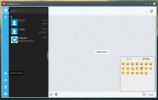כיצד לאבטח נתונים בענן על לינוקס באמצעות
שירותי אחסון מקוונים (המכונים כונני ענן) נחוצים לכל מי שצריך לנגיש את הנתונים בכל מקום ובכל מקום, לגיבוי אמין או לשליחה או שמירה של קבצים בקלות. שירותים אלה קלים לשימוש, מהירים ופועלים ברוב הפלטפורמות. עם זאת, עבור מסודרים ונוחים ככל שיהיו, הם מגיעים במחיר הפרטיות. לא הרבה שירותי ענן מספקים הצפנה וזו הסיבה שבגללה המשתמשים צריכים לאבטח את נתוני הענן לפני שהם מעלים אותם.
אם אתה משתמש לינוקס ואתה מסתמך באופן קבוע על שירותי אחסון בענן אך מתעייף מתאגידים גדולים המחפשים הקבצים שלך, שקול לנסות Cryptomator זה כלי שמשמש כמעבר בין הנתונים שלך בענן, כדי להגדיל פרטיות. Cryptomator פועל באמצעות הצפנת קבצים לפני העלאתם, ופענוחם בעת הורדתם כדי להבטיח פרטיות מוחלטת.
הערה: כלי זה אינו מיועד רק למשתמשי לינוקס. יש להם גם אפליקציות ל- Mac, Windows, Android ו- iOS. למד עוד כאן!
התקן את Cryptomator
אובונטו
התקנת Cryptomator לשולחן העבודה של אובונטו כוללת הפעלת PPA של צד שלישי. שימוש ב- PPA לתוכנות כמו זה הוא דבר טוב, מכיוון שהוא מאפשר עדכונים מתמידים ישירות מהפתח. כדי להוסיף את ה- PPA הרשמי, פתח חלון מסוף והזן את הפקודה למטה.
ל- Cryptomator הרשמי תמיכה ב- Ubuntu גרסה 15.04+, וכן מערכות הפעלה המבוססות על אובונטו כמו Linux Mint, Elementary OS, KDE Neon וכו '.
sudo add-apt-repository ppa: סבסטיאן-שטנזל / קריפטומטור
ה- PPA הרשמי של Cryptomator נמצא באובונטו. עם זאת, אף תוכנה לא יכולה להתקין אותה עדיין. ראשית, תצטרך להריץ את ה- עדכון ו שדרוג פקודות.
עדכון
שדרוג מתאים מאוד
כאשר העדכון מסתיים, הגיע הזמן להתקין את התוכנה באובונטו.
להתקין קריפטומטור
דביאן
זקוק Cryptomator עבור דביאן? אם כן, תצטרך להוריד את העצמאי חבילת דביאן קובץ במקום להפעיל מקור תוכנה של צד שלישי. מעבר מסלול זה על דביאן אינו עניין גדול כל כך. עם זאת, העדכונים לא יהיו אוטומטיים ותצטרך להוריד מחדש את קובץ החבילה Cryptomator Debian עבור כל גרסה חדשה.
עבור אל אתר רשמי ולחץ על הורד מתחת לקטע Debian. בחר את גרסתך של Debian (32 סיביות או 64 סיביות). לאחר ההורדה, פתח את הטרמינל והשתמש ב- CD פקודה לעבור ל - ~ / הורדות.
תקליטור ~ / הורדות
בתוך תיקיית ההורדות, השתמש בתיקייה dpkg כלי חבילה להתקנת הגרסה האחרונה של Cryptomater.
sudo dpkg -i cryptomator - * - amd64.deb
או
sudo dpkg -i cryptomator - * - i386.deb
עם התקנת החבילה, אתה עלול להיתקל בבעיות תלות ושגיאות. לא, דביאן לא נשבר. החבילה פשוט לא הצליחה להתקין אוטומטית את כל קבצי התלות הנדרשים. במקום זאת, תצטרך לעשות זאת ידנית.
sudo apt להתקין
לאחר התקן -f מסיים, Cryptomater צריך להיות מוכן לשימוש ב- Debian!
קשת לינוקס
ל- Cryptomator אין גורם רשמי קשת לינוקס חבילה מוכנה להתקנה. במקום זאת, דף ההורדה הרשמי מבקש ממשתמשי Arch להתקין את התוכנית במחשב האישי שלהם דרך ה- AUR. לשם כך, תחילה עליך לסנכרן את הגרסה האחרונה של חבילת Git למחשב שלך באמצעות Pacman.
sudo pacman -S git
בשלב הבא, באמצעות גיט, תפוס את הגרסה האחרונה של ה- Cryptomator pkgbuild מהקשת AUR.
שיבוט גיט https://aur.archlinux.org/cryptomator.git
CD לתוך השיבוט החדש קריפטומטור מדריך לתחילת תהליך הבנייה.
קריפטומטור CD
השתמשו בתיקיית המקורות makepkg להתקשר לקובץ PKGBUILD שהורדת זה עתה. ביצוע זה לרוב אוטומטי. כל התלות והספריות הנדרשות מותקנות והחבילה בונה. עם זאת, לפעמים דברים עלולים להשתבש, או שתלות אינה מותקנת כראוי. אם אתה נתקל באחת מהבעיות הללו, יהיה עליך לתקן את זה ידנית. בקר בדף הרשמי של Cryptomator AUR לקבלת מידע והדרכה נוספים.
makepkg -si
פדורה ו- OpenSUSE
גם פדורה וגם OpenSUSE נהנים מתמיכה בתוכנית זו באמצעות קובץ RPM להורדה. כדי להתחיל, עבור לדף ההורדה של Redhat כאן. בחר באפשרות "סל"ד" כדי להתחיל בהורדה.
לאחר ההורדה, פתח מסוף בצע את הפעולות הבאות:
תקליטור ~ / הורדות
פדורה
sudo dnf להתקין קריפטומטור - * - amd64.rpm
או
sudo dnf התקן cryptomator-1.3.2-i386.rpm
OpenSUSE
התקן קריפטומטור - * - amd64.rpm
או
sudo zypper התקן cryptomator-1.3.2-i386.rpm
לינוקסים אחרים באמצעות JAR

אם ההפצה שלך ב- Linux אינה מופיעה בדף ההורדות של Cryptomator, עדיין יש דרך להריץ אותה. התחל על ידי התקנת סביבת Runtime Java האחרונה עבור מערכת ההפעלה לינוקס שלך. לא בטוח איך? עיין בערך ההפצה שלך ב- Java Runtime. לחלופין, בדוק את הדף הרשמי של אורקל עליו.
כאשר ג'אווה עובדת, עבור אל דף ההורדה של Java JAR עבור Cryptomator והורד אותו. לאחר מכן, פתח מסוף והפעל את הצנצנת עם:
CD ~ / מוריד java -jar Cryptomator-SNAPSHOT - *. צנצנת
הגדר Cryptomator
השימוש ב- Cryptomator מתחיל ביצירת "כספת" חדשה. פתח את האפליקציה ולחץ על סמל + בפינה השמאלית התחתונה כדי לבנות קמרון מוצפן חדש לנתונים שלך. נווט אל ספריית השורש Dropbox, MEGA או NextCloud שבתיקיית הבית שלך.
בתוך ספריית ענן השורש, כתוב את שם הכספת החדשה בתיבה שמור ולחץ על "שמור" כדי ליצור את הכספת.

לאחר יצירת הכספת החדשה, חזור לחלון Cryptomator והזן א סיסמא מאובטחת לכספת הענן החדשה שנוצרה.
בטל את נעילת הכספת החדשה על ידי הזנת הסיסמה החדשה. הזנת קוד הסיסמה תעלה על קמרון הנתונים ותפענח אותו.

ברגע שהכספת פתוחה, מקם את כל הנתונים שתרצה לאחסן בתוכה. בסיום, לחץ על כפתור "כספת הנעילה".
כאשר קמרון ה- Cryptomator נעול, התהליך הושלם ולא נותר עוד מה לעשות. אפליקציית סנכרון הענן תסנכרן את הכספת שלכם עד השירות המוצפן לחלוטין!
לְחַפֵּשׂ
הודעות האחרונות
6 לקוחות הצ'אט הטובים ביותר של הטלגרם עבור לינוקס
טלגרם הוא שירות העברת הודעות מצוין, ואחד הבודדים שיש לו למעשה לקוח ...
כיצד לנקות ולהאיץ את אובונטו
אובונטו היא כבר מערכת הפעלה מהירה למדי. בשל אופיה של לינוקס היא משת...
כיצד להשתמש במברק במסוף לינוקס עם Telegram-CLI
האם רצית אי פעם לשלוח הודעות מחשבון הטלגרם שלך עם מסוף לינוקס? אם כ...